前言
作为Windows用户,相信大家都遇到过C盘空间不足的困扰。系统盘变红不仅影响电脑运行速度,还可能导致程序崩溃、系统更新失败等问题。本文将分享一套完整的C盘清理方案,从基础清理到深度优化,帮你彻底解决C盘空间危机!
一、快速清理:系统自带工具
1. 磁盘清理工具
右键点击C盘 → 选择"属性" → 点击"磁盘清理"勾选所有可清理项(尤其注意"Windows更新清理"和"系统错误内存转储文件")点击"清理系统文件"按钮进行二次清理
2. 存储感知功能(Win10/11)
设置 → 系统 → 存储 → 开启"存储感知"配置自动清理规则(建议每周运行一次)
二、深度清理:手动删除顽固文件
1. 清理临时文件
# 按Win+R运行:
%temp%
temp
prefetch
删除这三个目录下的所有文件(部分正在使用的文件可能无法删除)
2. 清理软件缓存
常见缓存路径:
微信:C:\Users\[用户名]\Documents\WeChat FilesQQ:C:\Users\[用户名]\Documents\Tencent Files浏览器缓存(建议在浏览器设置中清理)
3. 休眠文件精简
# 管理员权限运行CMD:
powercfg -h off
注:这会禁用休眠功能,但可释放数GB空间
三、系统瘦身:专业工具推荐
当基础清理无法满足需求时,这些专业工具能帮你深度分析并清理C盘,每个工具都有其独特优势:
1. TreeSize Free(可视化分析利器)
下载地址:官网链接
核心功能:
直观的树状图展示磁盘空间占用情况支持按文件类型、修改时间等多维度排序快速定位隐藏的大文件/文件夹
使用技巧:
安装后右键点击C盘选择"Scan"关注"Top 100 Files"标签页特别检查C:\Users\[用户名]\AppData下的Local、Roaming文件夹
优势:界面友好,适合普通用户快速定位问题
2. WizTree(极速扫描专家)
下载地址:官网链接
性能特点:
利用NTFS的MFT表实现秒级扫描支持文件占用率饼状图展示可导出完整扫描报告
进阶用法:
# 命令行模式(管理员权限):
WizTree.exe /export=C:\report.csv C:
适用场景:当需要快速分析大容量硬盘时首选
3. Dism++(系统维护全能王)
下载地址:GitHub发布页
深度清理功能:
系统更新清理(特别有效解决WinSxS膨胀)驱动程序管理(移除旧版驱动)应用商店缓存清理
安全操作指南:
首次使用建议选择"空间回收"→"扫描"谨慎勾选"被取代的WinSxS组件"清理前创建系统还原点
特色功能:支持CompactOS压缩系统文件(可节省2-5GB)
4. BleachBit(隐私清理专家)
下载地址:官网链接
特殊优势:
专精浏览器痕迹清理支持200+应用程序的缓存清理符合GDPR标准的文件粉碎
配置建议:
勾选"Memory dump"和"Temporary files"慎选"Free disk space"(会执行安全擦除)
5. CCleaner(老牌清理工具)
专业版功能:
实时监控系统垃圾产生自动维护计划任务注册表深度清理
免费版使用提示:
在"自定义清理"中添加C:\Windows\Temp关闭"健康检查"等推广功能
工具对比表:
工具名称扫描速度安全指数特色功能适合人群TreeSize★★★☆★★★★☆可视化分析普通用户WizTree★★★★★★★★★☆秒级扫描IT专业人员Dism++★★★☆★★★★系统组件清理高级用户BleachBit★★★★★★★☆隐私清理安全敏感者CCleaner★★★★★☆全自动维护懒人用户
使用建议:
先用WizTree快速定位大文件用TreeSize分析具体文件夹最后用Dism++做系统级清理定期用BleachBit维护隐私数据
注意事项:
所有工具建议从官网下载清理前备份重要数据系统文件清理建议在专业人员指导下进行遇到不确定的项目先查询再操作
通过合理组合这些工具,通常可以多释放15%-30%的C盘空间,特别是对于长期未清理的老旧电脑效果尤为显著。
四、防患未然:预防C盘爆满
1. 软件安装位置调整
修改默认安装路径到D盘使用符号链接迁移已安装程序:
mklink /J "C:\Program Files\XXX" "D:\Program Files\XXX"
2. 虚拟内存设置
高级系统设置 → 性能设置 → 高级 → 虚拟内存将页面文件设置到其他分区
3. 定期维护计划
每月检查一次C:\Windows\Logs每季度清理一次C:\Windows\SoftwareDistribution\Download
五、终极方案:系统重装建议
当C盘已严重碎片化或系统运行异常时,建议:
备份重要数据使用微软官方Media Creation Tool制作启动盘重装时重新分区,建议C盘至少分配120GB空间
结语
通过上述方法组合使用,大多数情况下可以轻松释放10-50GB的C盘空间。建议先尝试非破坏性方法(第一、二部分),再考虑使用专业工具。如果对系统文件不熟悉,操作前最好创建还原点。
附录:常用命令速查表
命令功能cleanmgr打开磁盘清理工具powercfg -h off禁用休眠文件dism /online /cleanup-image /startcomponentcleanup清理WinSxS